El RMVB se conoce como tasa de bits variable de RealMedia. Si desea iniciar tipos de archivos RMVB en su computadora, debe descargar e instalar RealPlayer. Es posible que no desee instalarlo. Ahora usted puede convertir RMVB a MP4, un formato de archivo más compatible.
En este artículo, le mostraremos algunos aplicaciones de conversión de video para ayudarle a hacer este trabajo.
Contenido: Parte 1. ¿Cómo convierto RMVB a MP4 en Mac/PC con Windows?Parte 2. Herramientas populares para convertir fácilmente RMVB a MP4 gratisParte 3. ¿Qué es un archivo RMVB? Parte 4. Conclusión
Parte 1. ¿Cómo convierto RMVB a MP4 en Mac/PC con Windows?
Ahora, el primer método que le mostraremos es cómo puede convertir sus archivos RMVB a MP4 fácilmente. Y eso es descargando e instalando una herramienta de conversión en su computadora. Y el mejor que debería considerar tener es el Convertidor de video iMyMac.
El convertidor de video iMyMac es conocido como el mejor convertidor de video y audio. Viene con una amplia gama de formatos entre los que puede elegir para convertir un archivo de formato a otro. Por ejemplo, eres capaz de convertir videos MP4 en GIF. También viene con una función en la que puede editar su audio y videos a su gusto.
También se sabe que es una herramienta segura y es muy fácil de navegar para todos los usuarios. Todo lo que necesita hacer es hacer unos pocos clics para convertir RMVB a MP4.
Y para saber cómo usar este convertidor de RMVB a MP4, a continuación hay una guía que puede seguir.
Paso 1. Agregue sus archivos RMVB
Una vez que haya descargado e instalado iMyMac Video Converter en su computadora Mac o Windows, inícielo. Y luego, acceda a la interfaz principal del programa, agregue los archivos RMVB que desea convertir.

Paso 2. Elija el MP4 como formato de salida
En el lado izquierdo de la interfaz, haga clic en "Convertir formato" botón. Y en la siguiente sección elige “Video” y luego seleccione la extensión de archivo MP4 como su formato de salida.
Paso 3. Seleccione dónde guardar sus archivos convertidos
Después de elegir los formatos, también puede elegir la ubicación para guardar el archivo convertido en su computadora. Puede elegir una carpeta en este caso. Haga clic en el "Guardarbotón ” en su pantalla.
Paso 4. Convierta RMVB a MP4 fácilmente
Por último, haga clic en "Exportar" botón. Esto iniciará el proceso de conversión, por lo que todo lo que debe hacer es esperar a que se complete. Y una vez hecho esto, puede obtener una vista previa del archivo convertido desde la carpeta "Proyectos recientes" en su pantalla.

Parte 2. Herramientas populares para convertir fácilmente RMVB a MP4 gratis
Herramienta 1. VLC Media Player
Verá, el VLC Media Player no solo se usa como un reproductor multimedia, sino que también puede usarlo como una herramienta de conversión de video. Puede trabajar con extensiones de formato de archivo como 3GP, MXF, RMVB, WMV, FLV, AVI y más y convertirlo a formato MP4.
¿Cómo convierto RMVB a MP4 con VLC? El VLC Media Player también le permite convertir sus archivos por lotes. Y para que sepa cómo puede usar VLC Media Player para convertir archivos RMVB, a continuación se detallan los pasos que puede seguir.
- Tenga el VLC Media Player en su computadora.
- Y luego, inícielo en su computadora. Y luego, elija el botón Medios de la barra de menú y luego seleccione "Convertir / Guardar” que se puede encontrar en la lista desplegable.
- Y desde allí, haga clic en el botón + Agregar para ubicar el archivo RMVB que desea convertir. Y una vez que lo haya encontrado, continúe y haga clic en el botón Abrir.
- Y luego, haga clic en el botón "Convertir/Guardar" ubicado en la esquina inferior derecha de su pantalla.
- Y luego ve a “Mi Perfil” y luego haga clic en la flecha desplegable y elija el “MP4.
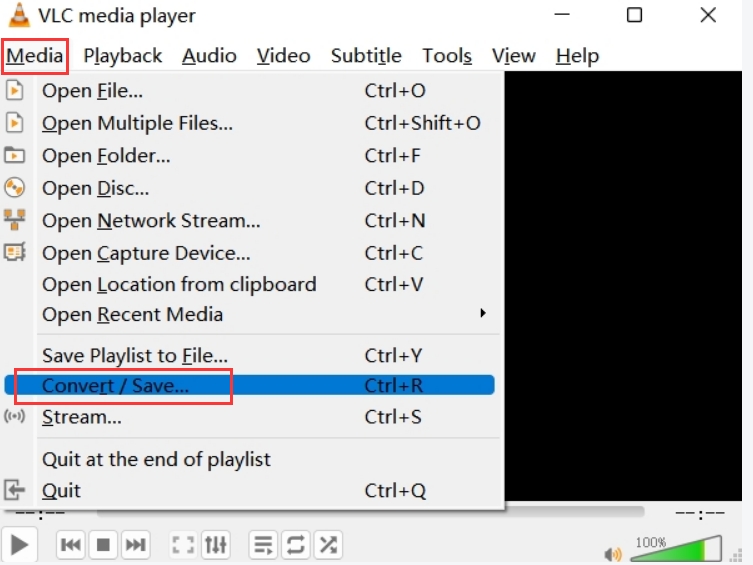
Luego haga clic en el botón "Destino" y elija el botón "Examinar" para que seleccione dónde se guardará su archivo. También puede cambiar el nombre de su archivo y cuando haya terminado, haga clic en el botón "Guardar". Luego haga clic en el botón "Inicio". Ahora ha terminado el proceso para convertir RMVB a MP4.
Herramienta 2. Zamzar.com
Otra herramienta gratuita que puedes usar es la herramienta Zamzar. Y se puede acceder fácilmente a esta herramienta usando su navegador web y yendo a su sitio web. Esto significa que ya no necesita descargar e instalar nada en su computadora.
Esto también es muy fácil de usar. Puedes seguir la guía a continuación.
- Ir al sitio web oficial de zamzar
- Y una vez que llegue a la página principal, haga clic en “Seleccionar archivosbotón ” en su pantalla.
- Y luego, busque el archivo RMVB que desea convertir. Elíjalo para que pueda agregarlo a su pantalla.
- Y luego, seleccione en el MP4 formato como su salida para el proceso de conversión.
- Lo siguiente es hacer clic en el Convertir en su pantalla para comenzar el proceso. Y cuando haya terminado, ahora puede descargar el archivo convertido para guardarlo en su computadora.
Herramienta 3. FreeFileConvert.com
Otra herramienta gratuita que puede considerar usar es la herramienta FreeFileConvert. Esta herramienta es otra herramienta en línea y gratuita que lo ayudará a convertir RMVB a formato de archivo MP4.
Esto también es fácil de usar y para mostrarle esto, a continuación hay una guía que puede seguir.
- Vaya al sitio web de FreeFileConvert usando su navegador web.
- Y una vez que esté en la página principal, elija el archivo RMVB que desea convertir.
- Y desde el siguiente cuadro desplegable, continúe y seleccione MP4 como el formato de salida.
- Y luego, haga clic en el Convertir botón para que comience el proceso de conversión.
- Y una vez que se complete el proceso de conversión, descargue el archivo convertido para que lo guarde en su computadora.
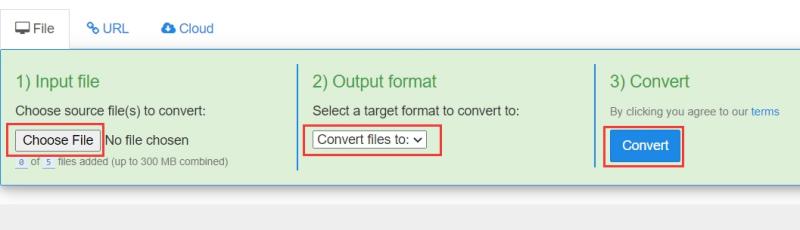
Herramienta 4. FreeConvert.com
Y la última herramienta de conversión gratuita en línea que debe considerar al usar es FreeConvert. Esta herramienta también es muy fácil de usar y no necesita descargar e instalar ningún programa en su computadora. Y con el uso de esta herramienta, podrá obtener la mejor calidad para su archivo convertido.
Y también, la herramienta FreeConvert es segura de usar y también fácil. Y a continuación hay una guía que puede seguir para convertir RMVB a MP4.
- Vaya al sitio web de FreeConvert usando el navegador web en su computadora.
- Y cuando ingrese a la interfaz principal del sitio web, haga clic en "Seleccionar archivos” en su pantalla y agregue su archivo RMVB que desea convertir.
- Y luego, haga clic en el "Convertir a MP4” para comenzar el proceso de conversión.
- Haga clic en el botón "Descargar MP4" en su pantalla para guardar su archivo convertido en su computadora.
Parte 3. ¿Qué es un archivo RMVB?
Hemos hablado sobre cómo convertir RMVB a MP4 antes, y presentaremos archivos RMVB en esta parte. A continuación se presentan algunos datos que es posible que desee echar un vistazo a.
Los programas formato RMVB o la tasa de bits variable de RealMedia se conoce como un contenedor para sus archivos multimedia creado por RealNetworks. Y este tipo de formato viene con el nombre de extensión .rmvb.
Este tipo de formato de archivo se conoce porque distribuye programas de televisión y películas de anime, ya que vienen en tamaños más pequeños. Y si está utilizando una computadora con Windows, entonces iniciar el archivo RMVB requerirá que tenga la Un jugador verdadero. Y si está usando una Mac, esto será un poco diferente.
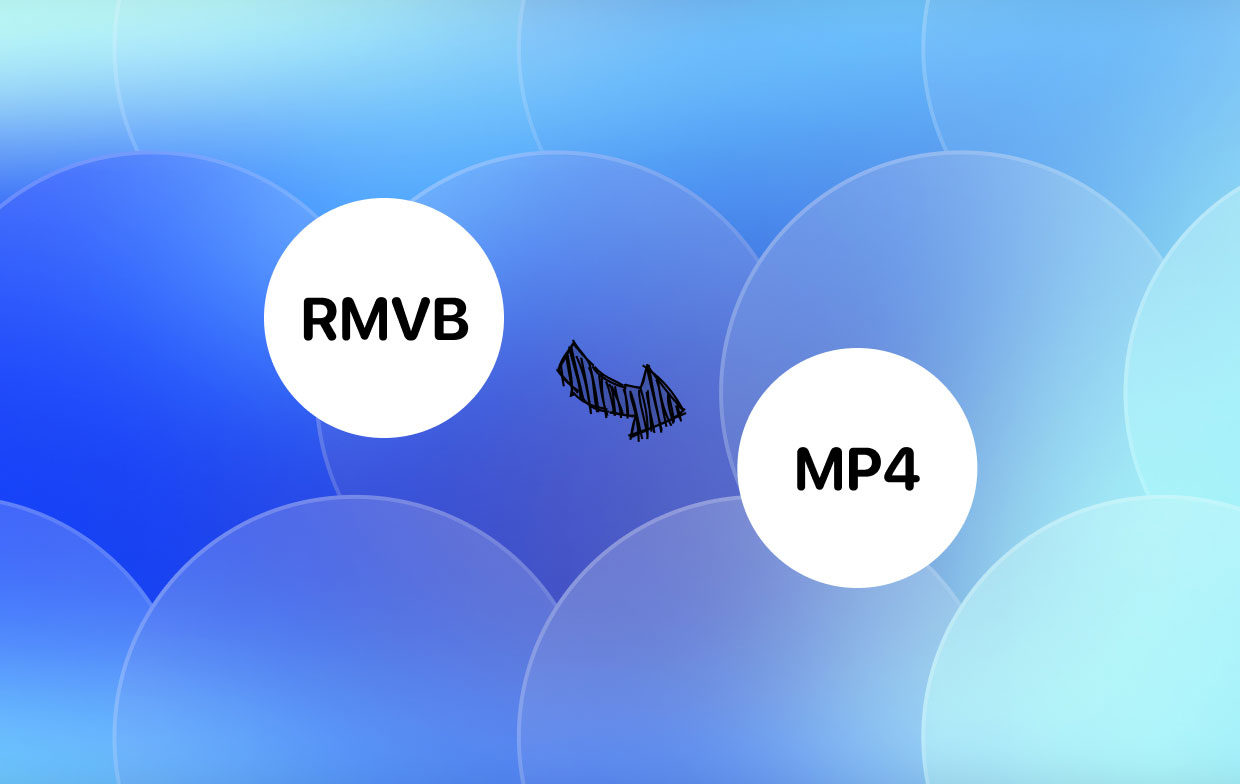
Y desde entonces se ha determinado que hay algunos usuarios que dicen que tienen problemas para iniciar sus archivos RMVB. Es por eso que convertirlo a un formato MP4 es la mejor opción para que puedas visualizar este tipo de archivos en cualquier dispositivo que tengas.
Parte 4. Conclusión
Convertir el archivo RMVB a MP4 no es tan difícil de hacer. Todo lo que necesita es tener el mejor conocimiento sobre los formatos de archivo y cómo puede hacerlo.
Y con todos los mejores métodos que le mostramos arriba, debería poder convertir RMVB a MP4. Y si desea asegurarse de que tendrá el mejor proceso de conversión, iMyMac Video Converter es la mejor herramienta para usar.



